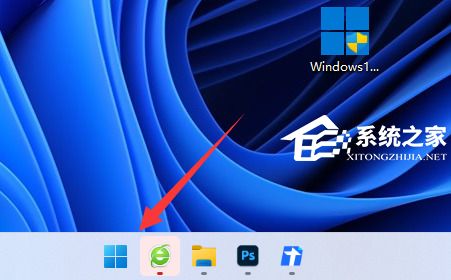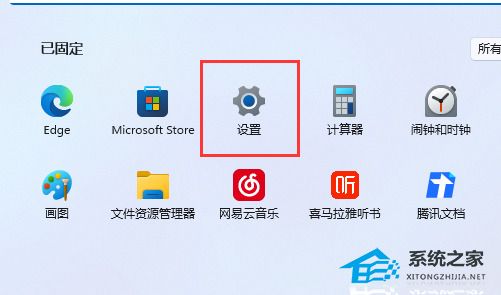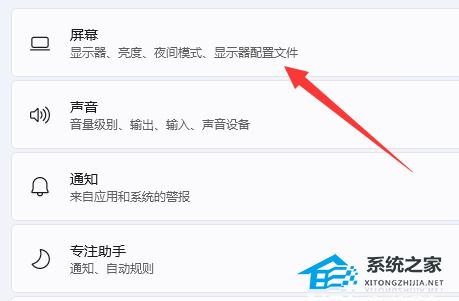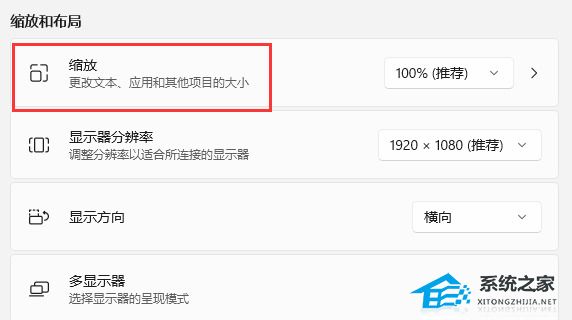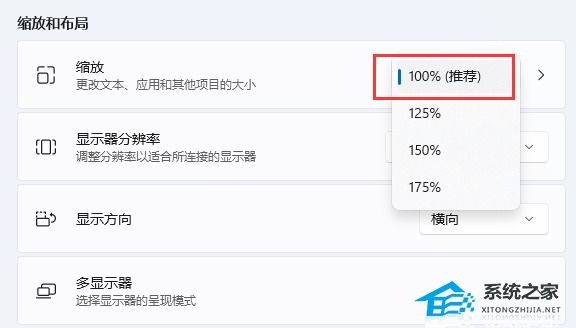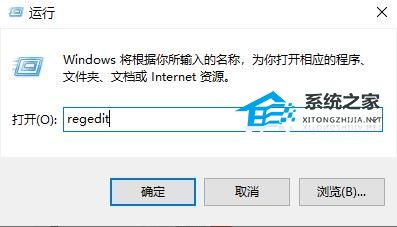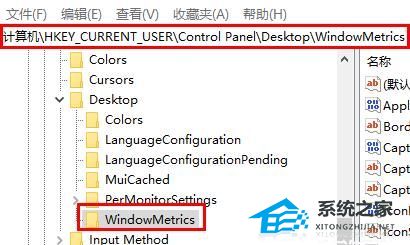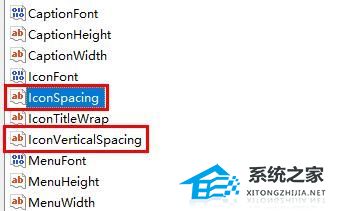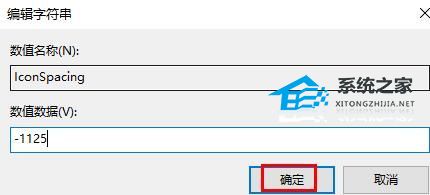Win11桌面图标间距突然变大怎么办?Win11图标间距突然变大的解决方法 |
您所在的位置:网站首页 › 图标变得特别大然后怎么调回去 › Win11桌面图标间距突然变大怎么办?Win11图标间距突然变大的解决方法 |
Win11桌面图标间距突然变大怎么办?Win11图标间距突然变大的解决方法
|
当前位置:系统之家 > 系统教程 > Win11桌面图标间距突然变大怎么办?
Win11桌面图标间距突然变大怎么办?Win11图标间距突然变大的解决方法
时间:2023-10-04 09:20:57 作者:永煌 来源:系统之家 1. 扫描二维码随时看资讯 2. 请使用手机浏览器访问: https://m.xitongzhijia.net/xtjc/20231004/294501.html 手机查看 评论 反馈  网盘下载
Windows11 22H2 64位 最新专业纯净版 V2023
网盘下载
Windows11 22H2 64位 最新专业纯净版 V2023
大小:4.06 GB类别:Windows 11系统 通常情况下,桌面图标的紧凑布局可以使我们更有效地组织和访问我们的文件和应用程序。然而,当图标间距突然扩大时,这可能会导致桌面显得混乱,如果我们遇到这种情况应该如何去解决呢?不清楚的小伙伴下面就和小编一起来看看吧。 Win11图标间距突然变大的解决方法 方法一 1. 首先打开下面的“开始菜单”。
2. 接着打开其中的“设置”。
3. 然后打开右边的“屏幕”设置。
4. 随后就能找到“缩放”选项。
5. 最后将缩放比例“调小”就可以恢复了。
方法二 1. 按下快捷键“ win+r” 打开 运行 ,输入 “regedit” 。
2. 然后依次展开: HKEY_CURRENT_USER\Control Panel\Desktop\WindowMetrics
3. 之后在里面找到“ lconSpacing 和 IconVerticalSpacing ”。
4. 最后将数字修改为 “-1125 ”并重启电脑即可。
以上就是系统之家小编为你带来的关于“Win11桌面图标间距突然变大怎么办?Win11图标间距突然变大的解决方法”的全部内容了,希望可以解决你的问题,感谢您的阅读,更多精彩内容请关注系统之家官网。 标签Win11自带屏幕录制怎么打开?Win11打开自带的屏幕录制功能方法 下一篇 > 华为MateBook 14s怎么重装系统?重装华为MateBook 14s笔记本的方法 相关教程 电脑上如何查看Win11系统的更新历史记录 Win11搜索栏不能输入文字怎么办 Win11我的电脑打不开怎么办-Win11双击此电脑... Win11打开防火墙设置的方法 Win11打印机连接上限怎么办? Win11更新后老是弹direct3D9怎么办 Win11系统怎么看显存-Win11电脑显存大小查看... Win11系统xbox无法录制怎么办 Win11如何开启任务栏的结束任务选项? Win11怎么设置视频壁纸
Win11关闭登录密码的两种方法 
Win11提示为了对电脑进行保护,已经阻止此应用的两种解决方法! 
Win11电脑死机画面卡住不动怎么办?三种方法帮你解决 
Win11设备管理器没有蓝牙怎么办?蓝牙模块消失的三种解决办法 发表评论共0条  没有更多评论了
没有更多评论了
评论就这些咯,让大家也知道你的独特见解 立即评论以上留言仅代表用户个人观点,不代表系统之家立场 |
【本文地址】
今日新闻 |
推荐新闻 |